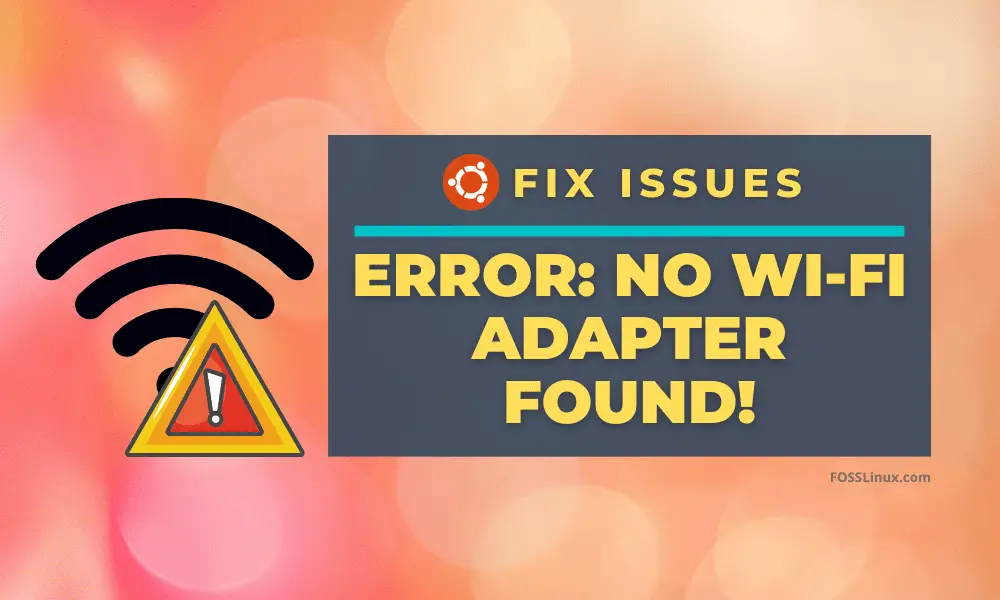Sisällysluettelo
Android-älypuhelimista IoT-laitteisiin Linux-käyttöjärjestelmä on valloittanut tietotekniikan maailman myrskyn mukana.
Monista Linux-ydinjakeluista Ubuntu Linux on suosituin valinta satunnaiskäyttäjille. Ubuntu voi kuitenkin joskus olla hankala navigoida verrattuna ikkunoihin, erityisesti verkko-ongelmia diagnosoitaessa.
Joten saatat miettiä: Miten voin korjata tämän ongelman viestin Ubuntussa?
Älä huoli, sillä langattoman yhteyden korjaaminen on helppoa; tarvitset vain Ubuntu-järjestelmään sisäänrakennetun pääteohjelmiston.
Tämä opas näyttää, miten korjata "No Wifi Adapter Found" -viesti Ubuntu 20.04 LTS: Focal Fossa. Tietenkin, Vaiheet tässä toimivat myös useimmissa muissa yleisissä Linux-distroissa, kuten Lubuntu, Linux Mint, jne.
Miten asennan Wifi Ubuntussa?
Ennen kuin näytämme, miten yhteysongelmat ratkaistaan, sinun on määritettävä langaton yhteys järjestelmääsi. Jos langaton yhteys on valmis, voit siirtyä suoraan tämän artikkelin viimeiseen osaan.
Jotta voit asentaa Wifin Ubuntuun, sinun on otettava käyttöön Wi-fi-sovittimen ajurit. Hyvä uutinen on, että tarvittavat lisäajurit ovat helposti saatavilla Ubuntuun.
Sinun ei kuitenkaan tarvitse ladata näitä ajureita verkosta, joten käytä joko langallista yhteyttä tai lataa ja tallenna Ubuntu 20.04:n ajurit USB-tietovälineeseen.
Näytämme kohta, miten asennat molempien ajurit. Mutta ensin sinun on tarkistettava, onko langaton sovittimesi käytössä.
Miten otan langattoman sovittimen käyttöön Ubuntussa?
Ota Wifi käyttöön Ubuntussa seuraavasti:
Vaihe #
Käynnistä kannettava tietokone tai tietokone uudelleen ja siirry järjestelmän BIOS-käyttöjärjestelmään käyttämällä asiaankuuluvia toimintonäppäimiä. Jos et ole varma, miten BIOS-käyttöjärjestelmään pääsee, napsauta tätä linkkiä.
Vaihe # 2
Siirry seuraavaksi Langaton verkko -vaihtoehtoon ja ota se käyttöön, jos se on poistettu käytöstä. Vaihtoehtoisesti voit myös asettaa asetukset oletusasetuksiin ja käynnistää uudelleen.
Vaihe # 3
Käynnistä tietokoneesi uudelleen ja kirjaudu sisään Ubuntuun. Kun järjestelmäsi on käynnistynyt, siirry oikeaan kulmaan ylänavigointipalkissa ja napsauta Wifi-vaihtoehtoa.
Uusien asetusten pitäisi nyt ottaa langaton verkko käyttöön järjestelmässäsi.
Miten korjata ei Wifi-sovittimen Ubuntu?
Jos olet yrittänyt ottaa langattoman yhteyden käyttöön BIOSista, mutta Wifi ei silti toimi, voit kokeilla seuraavaa ratkaisua:
Vaihe #
Avaa pääte. Voit painaa ja pitää painettuna Ctrl + Alt + T näppäimistölläsi avataksesi välittömästi uuden terminaali-ikkunan.
Vaihe # 2
Kirjoita nyt seuraavat komentotulkkikomennot:
rfkill unblock all sudo /etc/init.d/networking restart sudo rm /etc/udev/rules.d/70-persistent-net.rules sudo reboot
Näiden komentojen pitäisi käynnistää verkkopalvelu uudelleen ja korjata verkkoyhteys.
Miten korjaan Wifi-sovittimen, jota ei löydy?
Jos käytät Ubuntua Windowsin tai jonkin muun Linux-jakelupaketin kanssa kaksoiskäynnistyksenä, saatat nähdä tämän viestin. Tämä johtuu yleensä järjestelmävirheestä.
Tässä on useampi kuin yksi vastaus, riippuen siitä, mikä laitteisto sinulla on. Käymme jokaisen vastauksen läpi vaihe vaiheelta.
Huomaa, että et tarvitse mitään lisäohjelmia näitä korjauksia varten; tarvitset vain päätelaitteen, joka on valmiiksi asennettuna Ubuntu Linuxissa.
Vastaus 1: Korjaus Broadcom-yhteensopiville laitteille
Ensimmäinen vastaus koskee erityisesti laitteita, joissa on Broadcomin langattomat sovittimet, ei yleisiä sovittimia. Nämä sovittimet ovat yleensä PCI-sovittimia (eli järjestelmään sisäänrakennettuja).
Seuraavassa on ohjeita Broadcom-sovittimien korjaamiseen:
Vaihe #
Avaa pääteasema. Jälleen kerran, pikanäppäin tähän on Ctrl + Alt + T .
Vaihe # 2
Tarkista ensin, onko käytössäsi Broadcom PCI -verkkosovitin syöttämällä seuraava komentotulkkikomento:
lspci
Tuloksen pitäisi näyttää jotakuinkin tältä:
Verkko-ohjain: Broadcom Inc. ja tytäryhtiöt [mallin nimi] Osajärjestelmä: [Järjestelmätiedot' Ydinmoduulit: bcma, wl
Tarkista erityisesti verkko-ohjaimen nimi ja se, sisältävätkö ytimen moduulit bcma ja wl.
Vaihe # 3
Kirjoita seuraava komento ja paina enteriä:
lshw -C verkko
Jos yllä oleva komento tuottaa virheen, sinun on ensin asennettava lshw-paketti Ubuntuun. Täydellinen opas on saatavilla tästä linkistä.
Vaihe # 3
Katso nyt tulostetta ja selaa alaspäin siihen kohtaan, jossa näet kohdan Langaton Sinun pitäisi nähdä jotain tämän kaltaista:
*-verkon kuvaus: Langaton liitäntä tuote: [tuotekuvaus] toimittaja: Broadcom Corporation
Vaihe # 4
Seuraavaksi poistamme kaikki olemassa olevat Broadcom-ajurit seuraavalla komentotulkkikomennolla:
sudo apt remove broadcom-sta-dkms bcmwl-kernel-source
Sinulta kysytään tässä vaiheessa pääkäyttäjän salasana, joten anna se jatkaaksesi.
Vaihe # 5
Kun vanhat Broadcom-ajurit on poistettu, sinun on asennettava uudet. Tätä varten sinun on oltava yhteydessä internetiin, joten liitä laitteeseen Ethernet-kaapeli.
Kun olet yhdistänyt kannettavan tietokoneen tai laitteen, päivitä ohjaimet seuraavilla komentokomennoilla:
sudo apt-get install broadcom-sta-source broadcom-sta-dkms broadcom-sta-common broadcom-sta-common
Vaihtoehtoisesti voit myös kokeilla:
sudo apt install firmware-b43-installer
Jos sinulla ei ole internetyhteyttä, lataa ajurit toiselle laitteelle ja kopioi ne USB-muistiin. Esimerkiksi Ubuntu 20.04:n ajurit löytyvät Ubuntun virallisesta pakettilinkistä täältä yhtenä pakettitiedostona.
Vaihe # 6
Kun verkko-ohjain on asennettu, käynnistä tietokone uudelleen. Internet-yhteyden pitäisi toimia, kun käynnistät tietokoneen uudelleen.
Vastaus 2: Korjaa ytimen moduuli Wl
Jos et pysty päivittämään Broadcom-ajureita, se tarkoittaa, että ytimen moduuli wl on vioittunut tai poistettu käytöstä. Wl on Broadcomin oma langattoman lähiverkon ohjain.
Korjataksemme ytimen moduulin wl, käytämme modprobea. Jos et ole varma, mikä Modprobe on tai mitä se tekee, älä huoli - meidän tarkoituksiamme varten modprobe on Linux-ohjelma, joka auttaa meitä korjaamaan verkkovirheitä. kokeile seuraavaa:
Vaihe #
Käynnistä tietokone uudelleen ja avaa BIOS. Tarkista, onko UEFI:ssä suojattu käynnistys poistettu käytöstä; jos on, ota se käyttöön.
Vaihe # 2
Avaa pääte ja tarkista mahdolliset päivitykset seuraavalla komennolla:
sudo apt-get update
Vaihe # 3
Kirjoita nyt komennot:
grep wl /etc/modprobe.d/*
The grep wl etc/modprobe.d/* näyttää, onko wl-moduuli mustalla listalla. Jos tulosteessa näkyy virheilmoitus, se tarkoittaa, että wl-moduulia ei ole.
Vaihe # 4
Jos etc/modprobe.d/* ei toimi, kokeile seuraavaa:
sudo apt-get purge bcmwl-kernel-source sudo apt-get install --reinstall bcmwl-kernel-source
Puhdista bcmwl-ydin-lähde. poistaa vanhat ajurit, ja sudo apt install -reinstall bcmwl-kernel-source asentaa ne uudelleen.
Vastaus 3: Korjaa käyttämällä Ubuntu ISO
Jos sinulla ei ole ethernet-kaapelia, voit sen sijaan käyttää viimeisenä keinona Ubuntu-ISO-tiedostoa yhteyden korjaamiseen. Jos olet asentanut Ubuntun, sinulla pitäisi olla ISO-tiedosto valmiina. Muussa tapauksessa voit ladata sen tästä linkistä.
Katso myös: WiFi-yhteyden kytkeminen pois päältä reitittimestä - perusopasVarmista, että saat saman Ubuntu-version kuin kannettavaan tietokoneeseen asennettu versio.
Vaihe #
Siirrä Ubuntu ISO haluamaasi hakemistoon. Yksinkertaisuuden vuoksi käytämme tässä kotihakemistoa.
Vaihe # 2
Käynnistä pääteohjelma ja tarkista mahdolliset ohjelmistopäivitykset seuraavalla komennolla:
sudo apt-get update
Vaihe # 3
Kirjoita nyt seuraavat komennot ISO-tiedoston liittämiseksi:
sudo mkdir/media/cdrom cd ~ sudo mount -o loop ubuntu.iso /media/cdrom
Vaihe # 4
Katso myös: Kuinka avata portit reitittimessäKäynnistä seuraavaksi Ohjelmistot ja päivitykset järjestelmästä Sovellukset. Etsi Ubuntu ohjelmisto välilehteä ja napsauta sitä.
Vaihe # 5
Vuonna Ubuntu ohjelmisto välilehdellä, napsauta ruutua 'Asennettavissa CD-Rom/DVD-levyltä' Kirjoita avautuvaan ikkunaan pääkäyttäjän salasana.
Vaihe # 6
Siirry nyt kohtaan Lisäajurit välilehti.
Jos näyttöön tulee viesti "Lisäajureita ei ole saatavilla", et pysty asentamaan tarvitsemaasi ohjainta. Muussa tapauksessa valitse asentamasi oma ohjain ja valitse sitten Sovelletaan muutoksia .
Sinun pitäisi pystyä muodostamaan langaton yhteys internetiin asennuksen jälkeen.
Jos et vieläkään löydä ratkaisua, voit aina etsiä vastausta viralliselta AskUbuntu-sivustolta. Voit tehdä oman viestin tai etsiä vastaavanlaisen kysymyksen sisältävän viestin. Muista tarkistaa kommentit lisätuen saamiseksi.
Lopulliset ajatukset
Linuxissa navigointi voi joskus olla hankalaa, varsinkin kun on kyse Shell-komennoista. Onneksi, kunhan noudatat edellä esitettyjä ohjeita, sinun pitäisi pystyä korjaamaan "Wifi-sovitinta ei löydy" Ubuntussa.
Jos korjaat Broadcom-yhteensopivia sovittimia, varmista, että sinulla on ethernet-yhteys valmiina. Muussa tapauksessa käytä Ubuntun ISO-tiedostoa.
Toimivatko tässä esitetyt ratkaisut sinulle? Kirjoita kommentteihin ja kerro meille mielipiteesi!